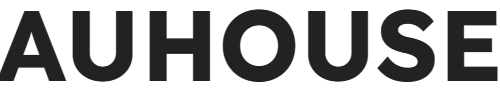Способы оплаты
Как заплатить через SberPay
Оплата через SberPay для компьютера (или планшета) и мобильного телефона отличается.
Как заплатить с компьютера или планшета
- Выберите в магазине способ оплаты SberPay.
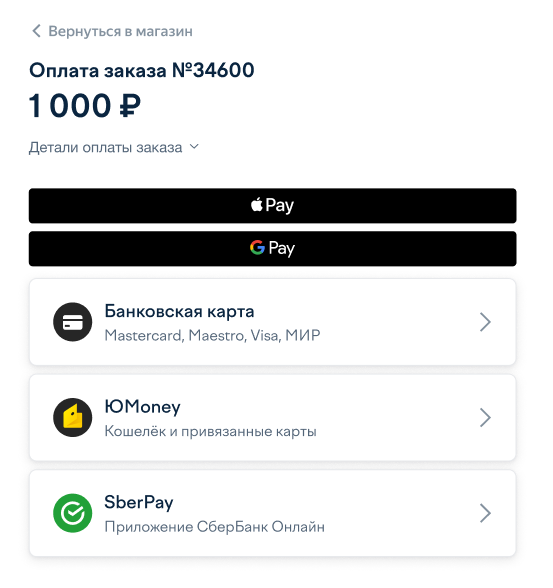
- Укажите телефон, к которому подключен ваш СберБанк Онлайн. И нажмите Получить пуш или смс.
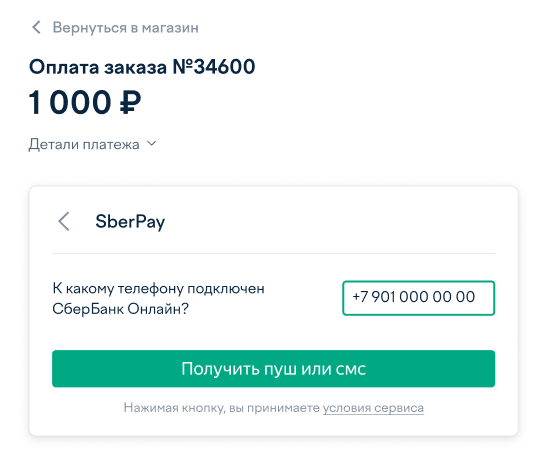
- Дождитесь пуша или смс и подтвердите платёж.
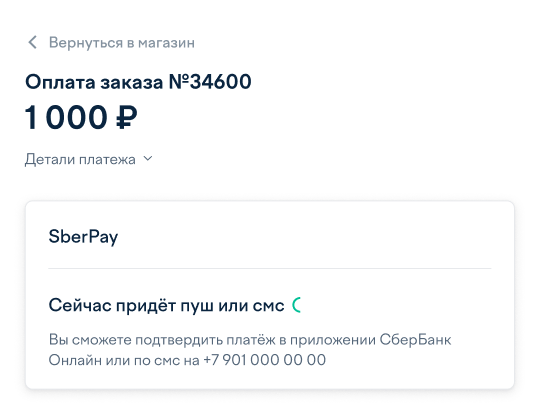
- Как только платёж пройдёт, вы увидите страницу успеха.
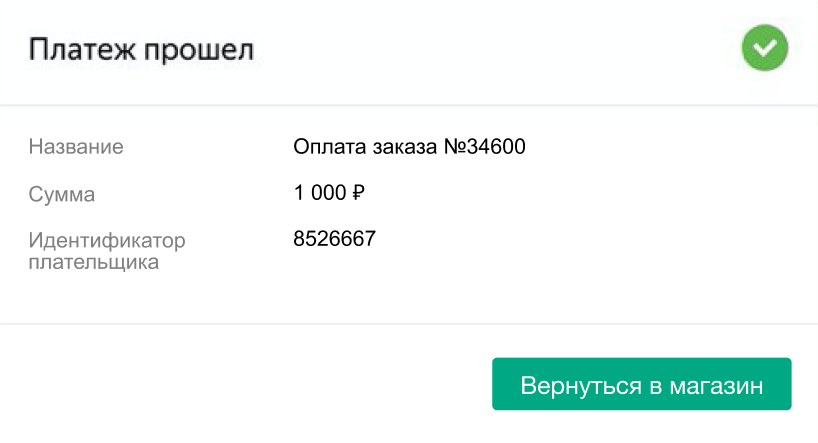
Как заплатить с мобильного телефона
- Выберите в магазине способ оплаты SberPay.
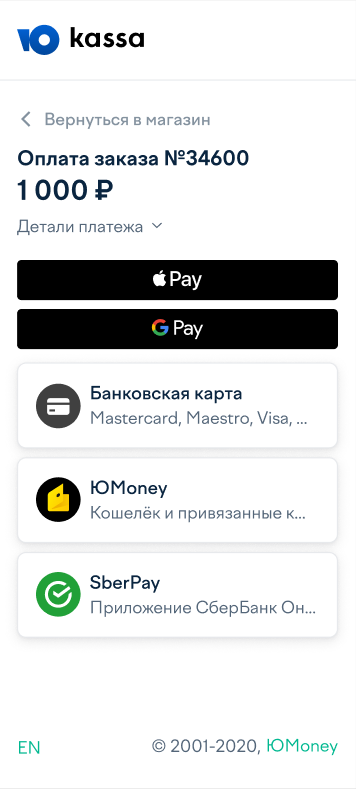
- После этого автоматически откроется приложение СберБанк Онлайн. Нажмите кнопку Оплатить.
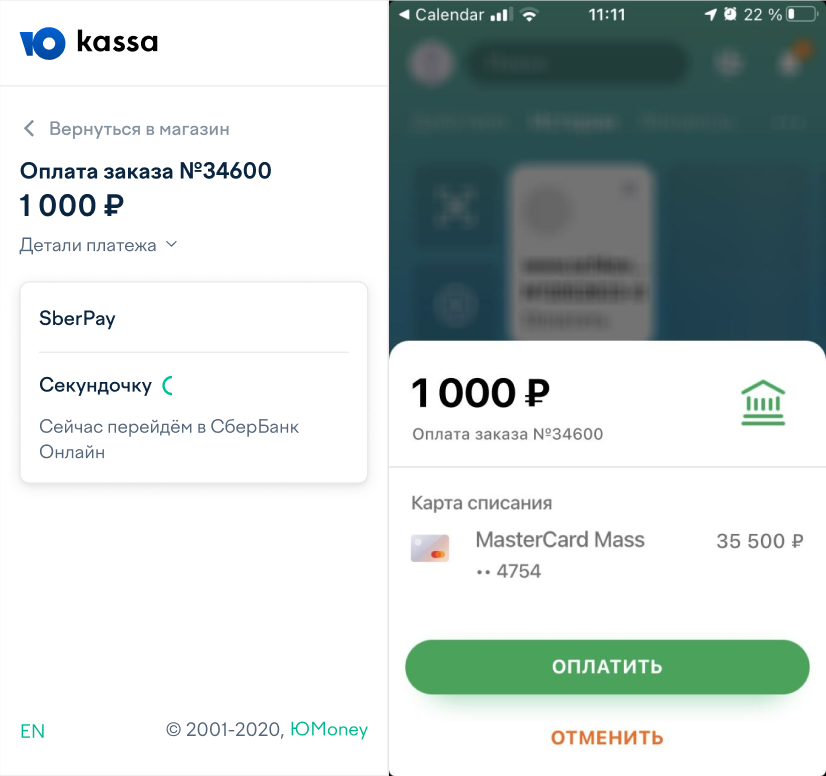
- Как только платёж пройдёт, вы увидите экран успеха.
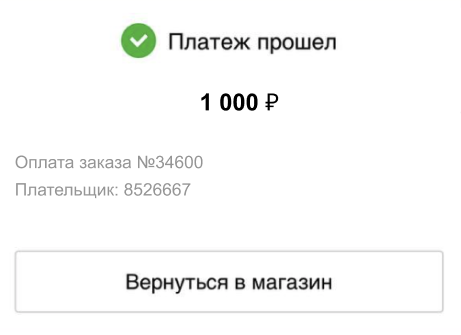
Какие карты подходят
Visa, Mastercard, Maestro, Мир, American Express и JCB
Как платить
- Выберите способ оплаты Банковская карта — в магазине, где собираетесь платить, или на странице ЮKassa.
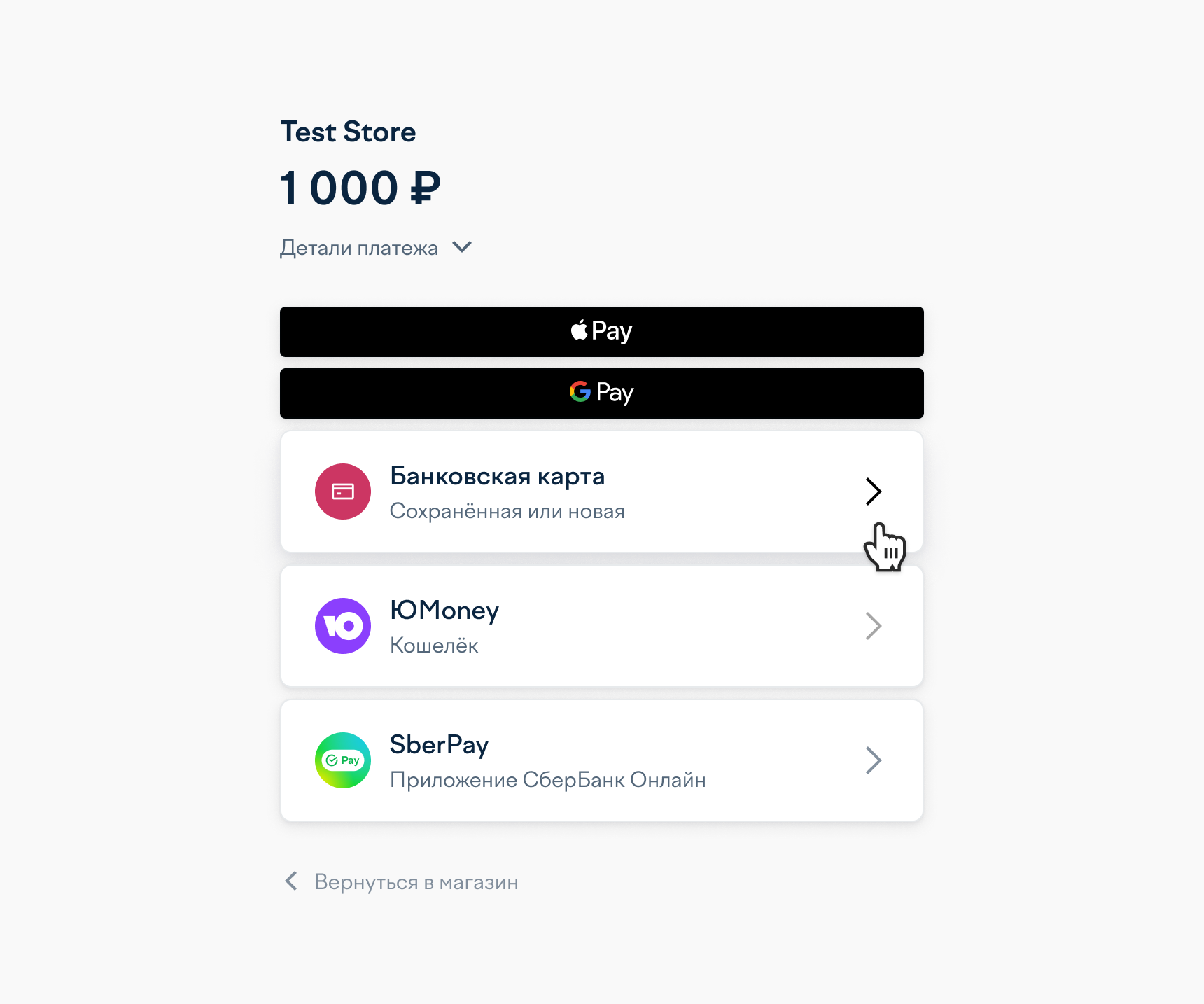
- Если ЮKassa вас узнала, вы увидите карту, которой платили в прошлый раз, и сможете сразу её выбрать. Для оплаты нужен только CVC (это код из трёх или четырёх, обычно на обратной стороне карты).Если ЮKassa не помнит вашу карту, введите её данные: номер, срок действия и CVC, и нажмите Заплатить. Чтобы получить квитанцию, заполните адрес эл. почты.
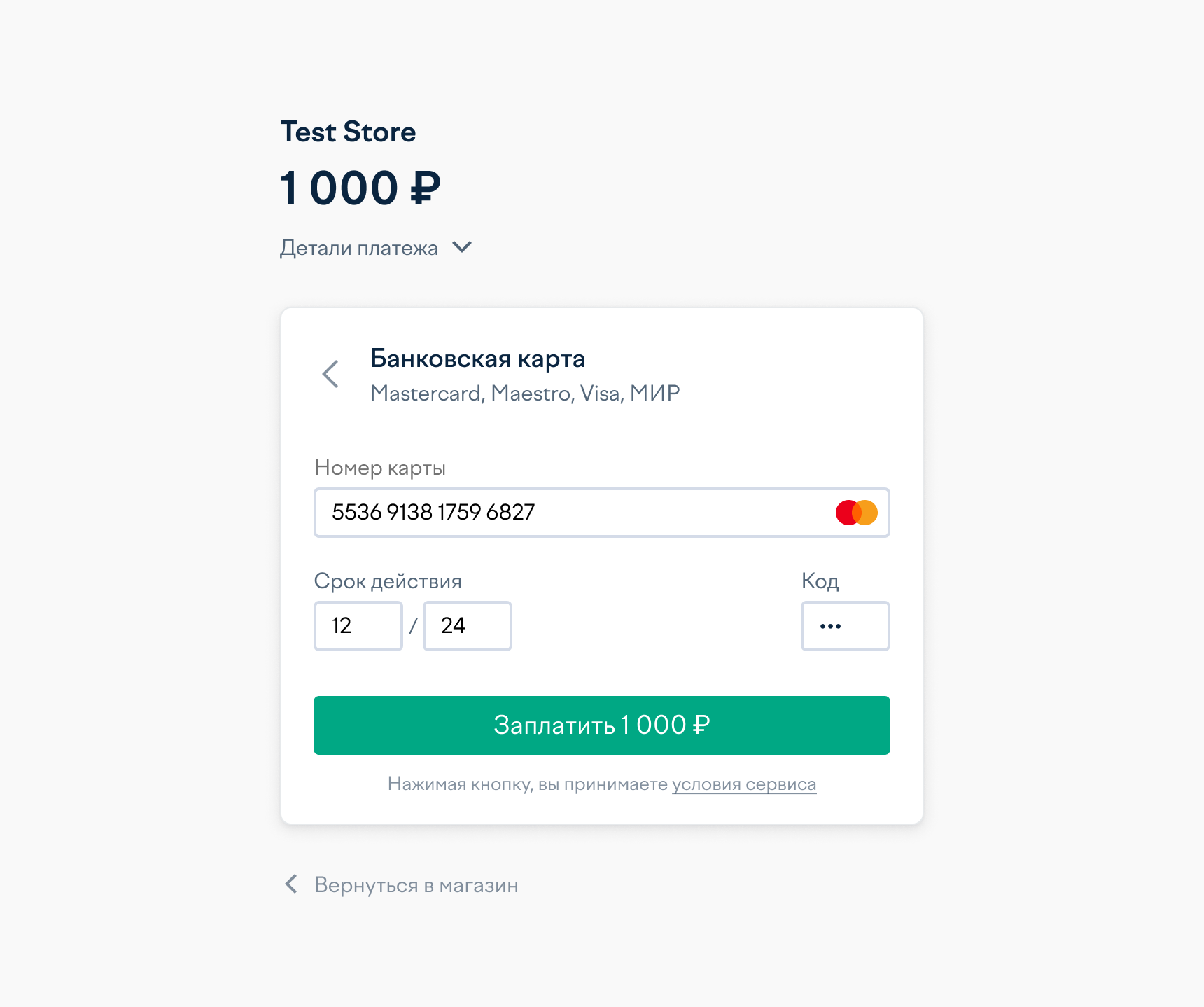
- Подтвердите платёж — если банку, выпустившему вашу карту, нужно подтверждение.
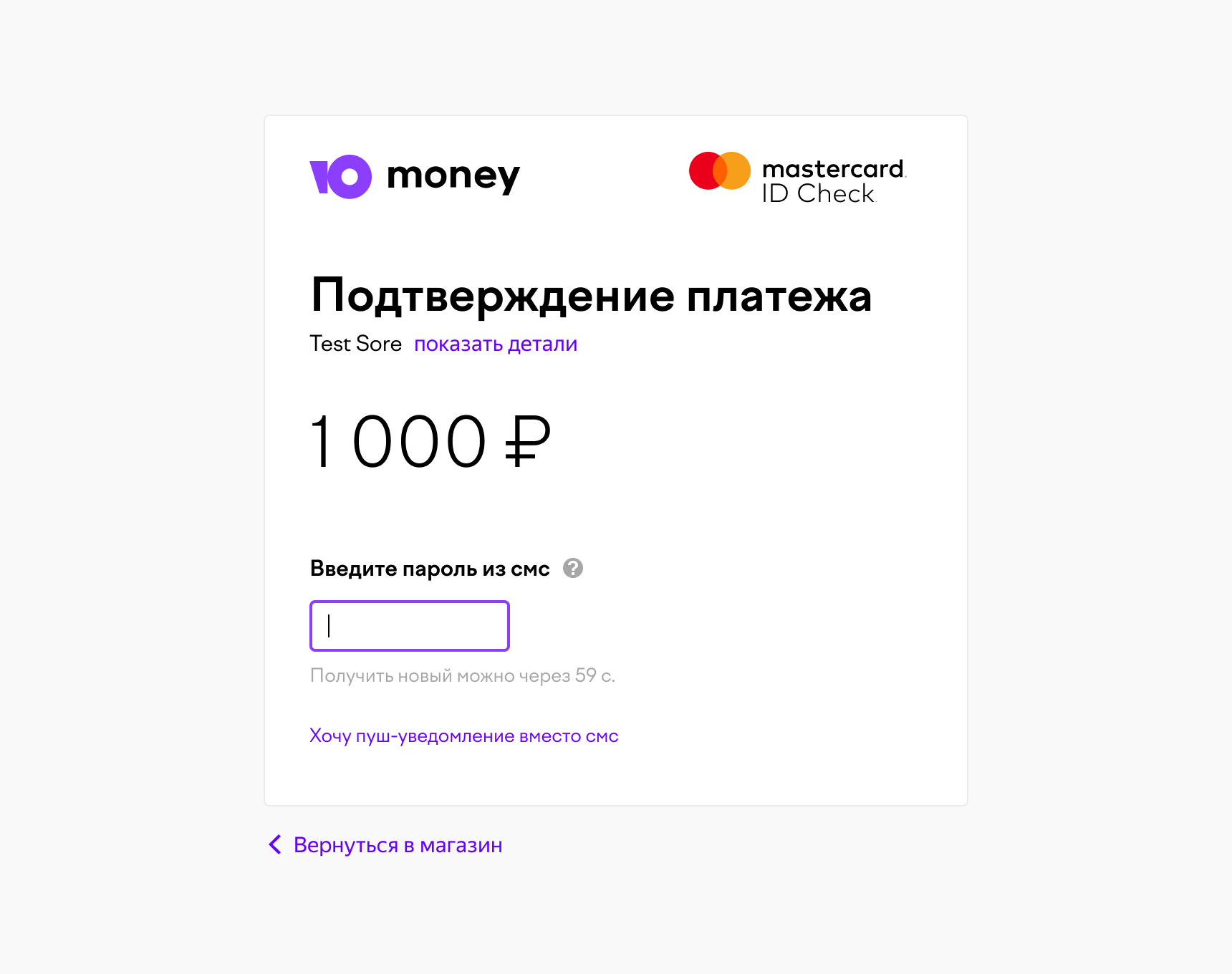
- Готово. Платёж прошёл, вы можете вернуться на сайт, где начинали платить, по кнопке Вернуться в магазин внизу страницы.
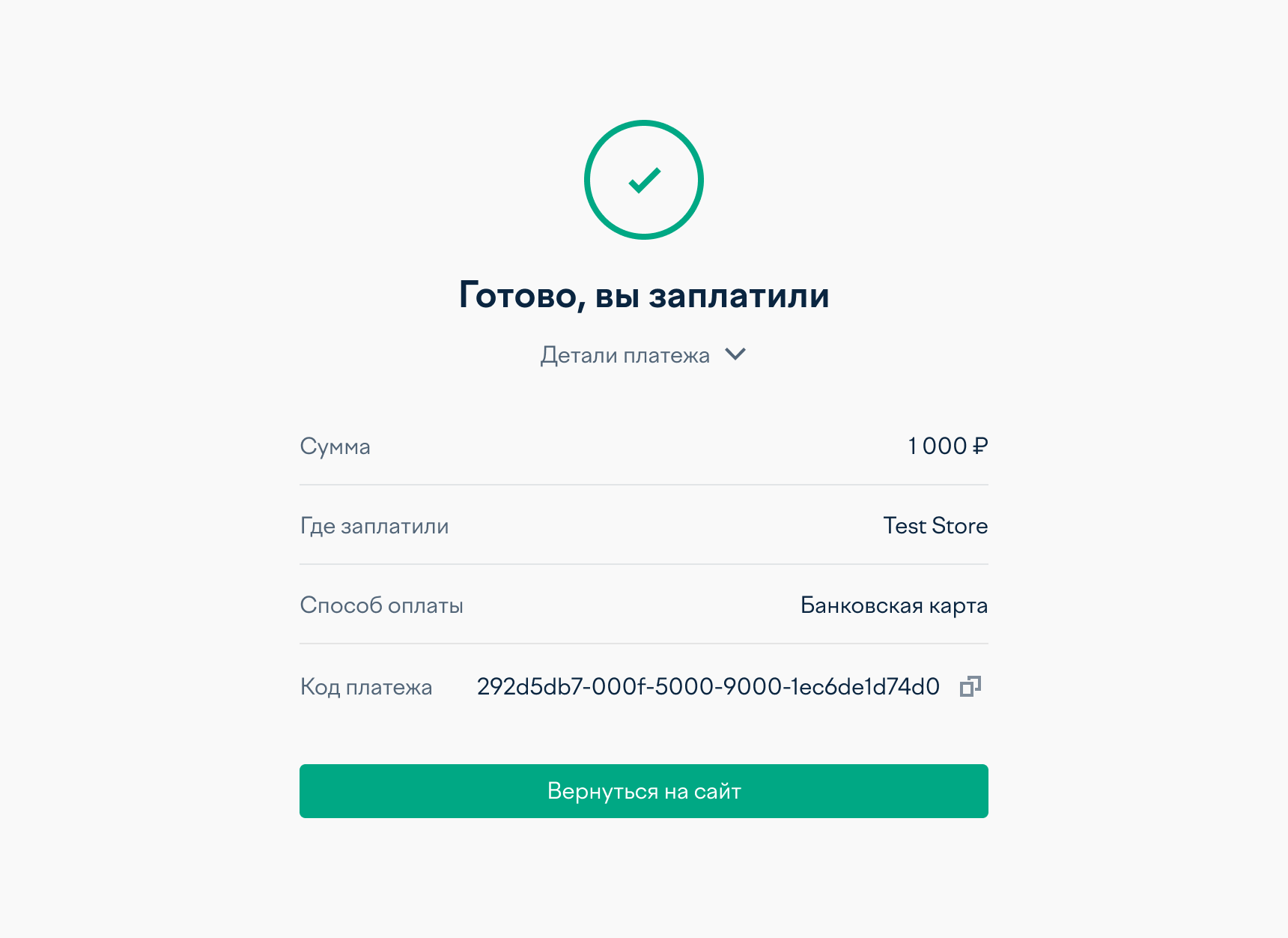
Как заплатить через интернет-банк Тинькофф
Заплатить этим способом могут клиенты Тинькофф Банка.
- На сайте магазина положите товары в корзину и перейдите к оплате.
- На странице со способами оплаты нажмите Ещё, выберите Тинькофф и нажмите Заплатить.
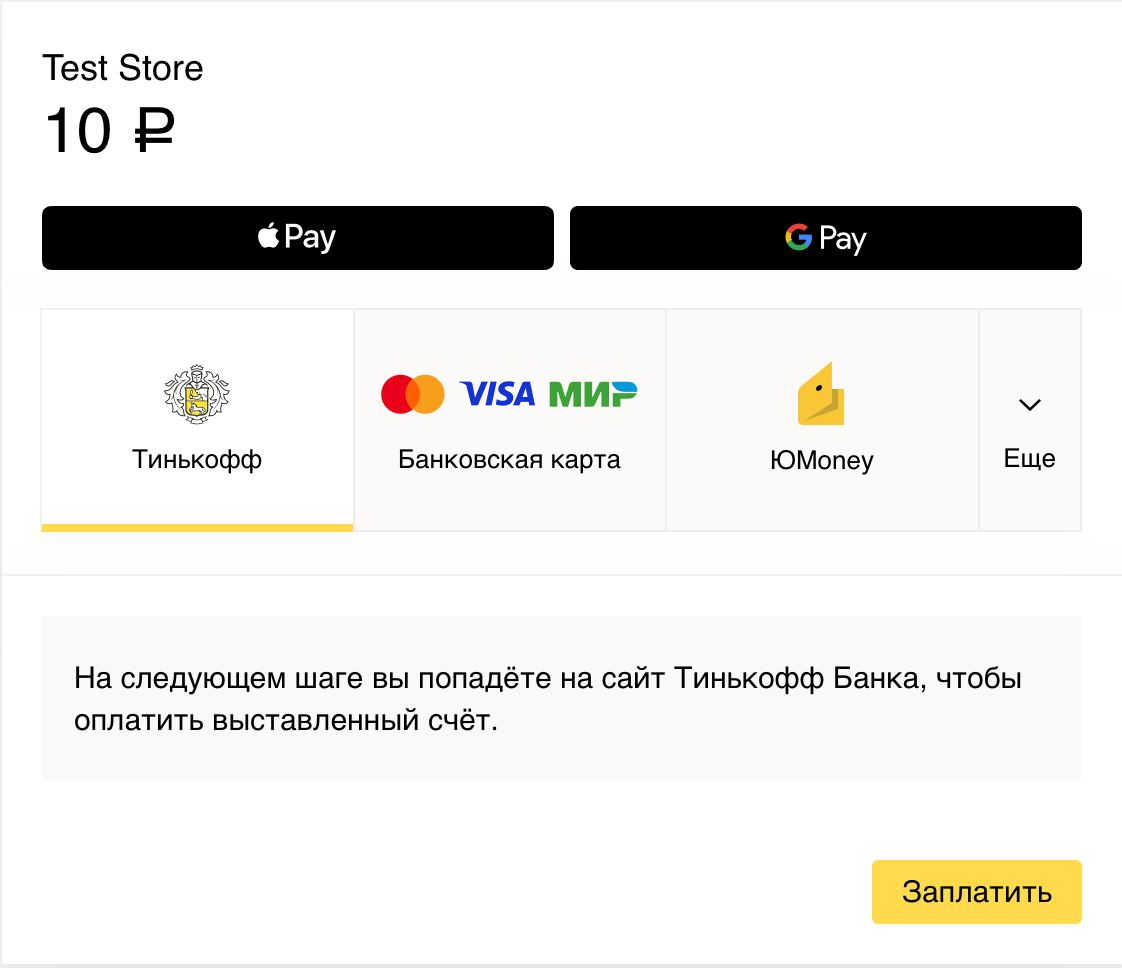
- Откроется сайт Тинькофф Банка. На этой странице можно выбрать удобный способ оплаты счёта — в мобильном приложении Тинькофф Банка или в личном кабинете на сайте.
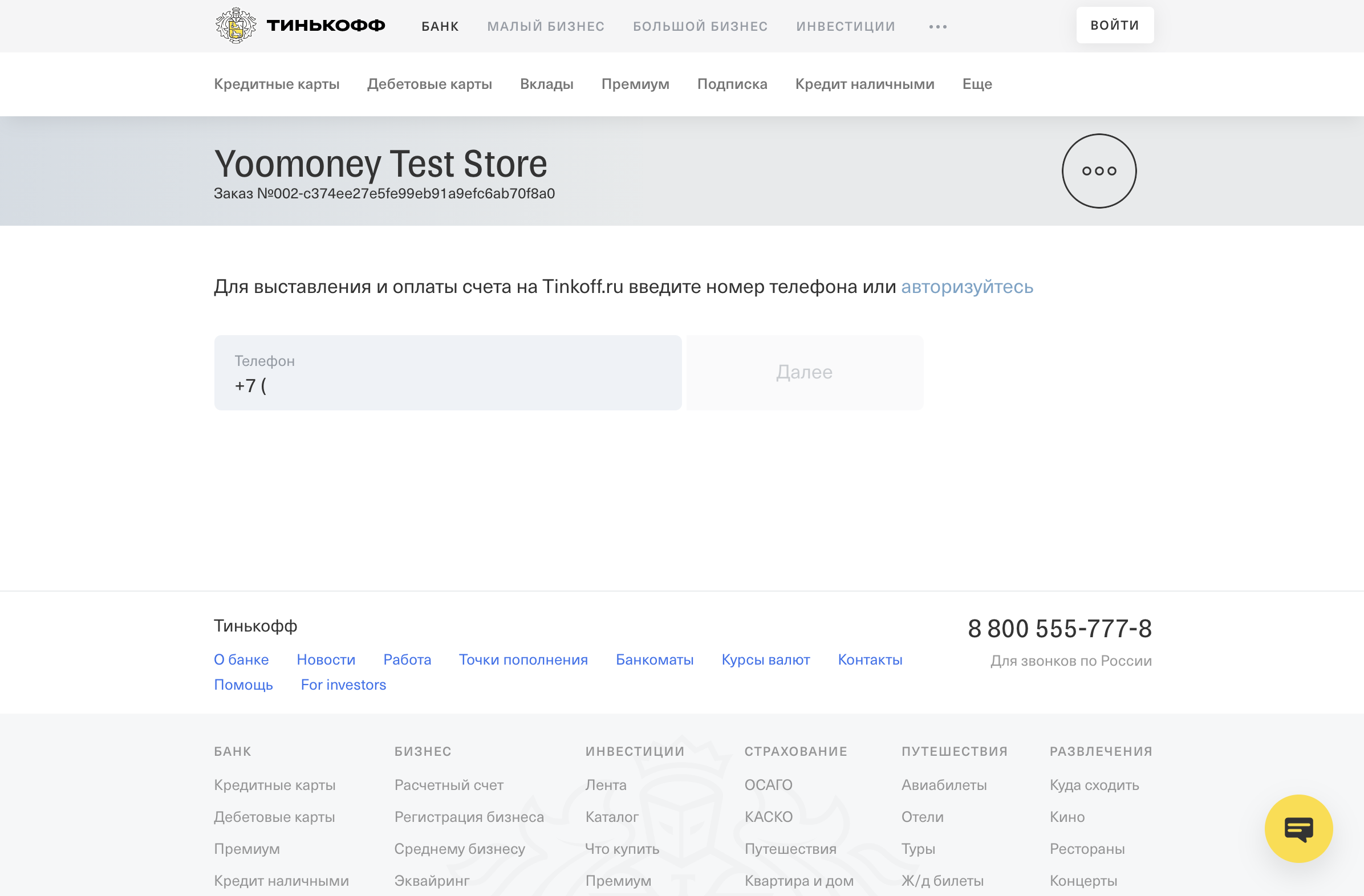
- Чтобы оплатить счёт в мобильном приложении, ведите номер телефона, который подключен к вашему интернет-банку, и нажмите Далее. В смартфоне появится пуш-уведомление, с которого можно перейти в приложение для оплаты счёта.
- Чтобы оплатить на сайте, войдите в личный кабинет под своим логином и паролем, найдите нужный счёт в разделе Платежи и оплатите его.
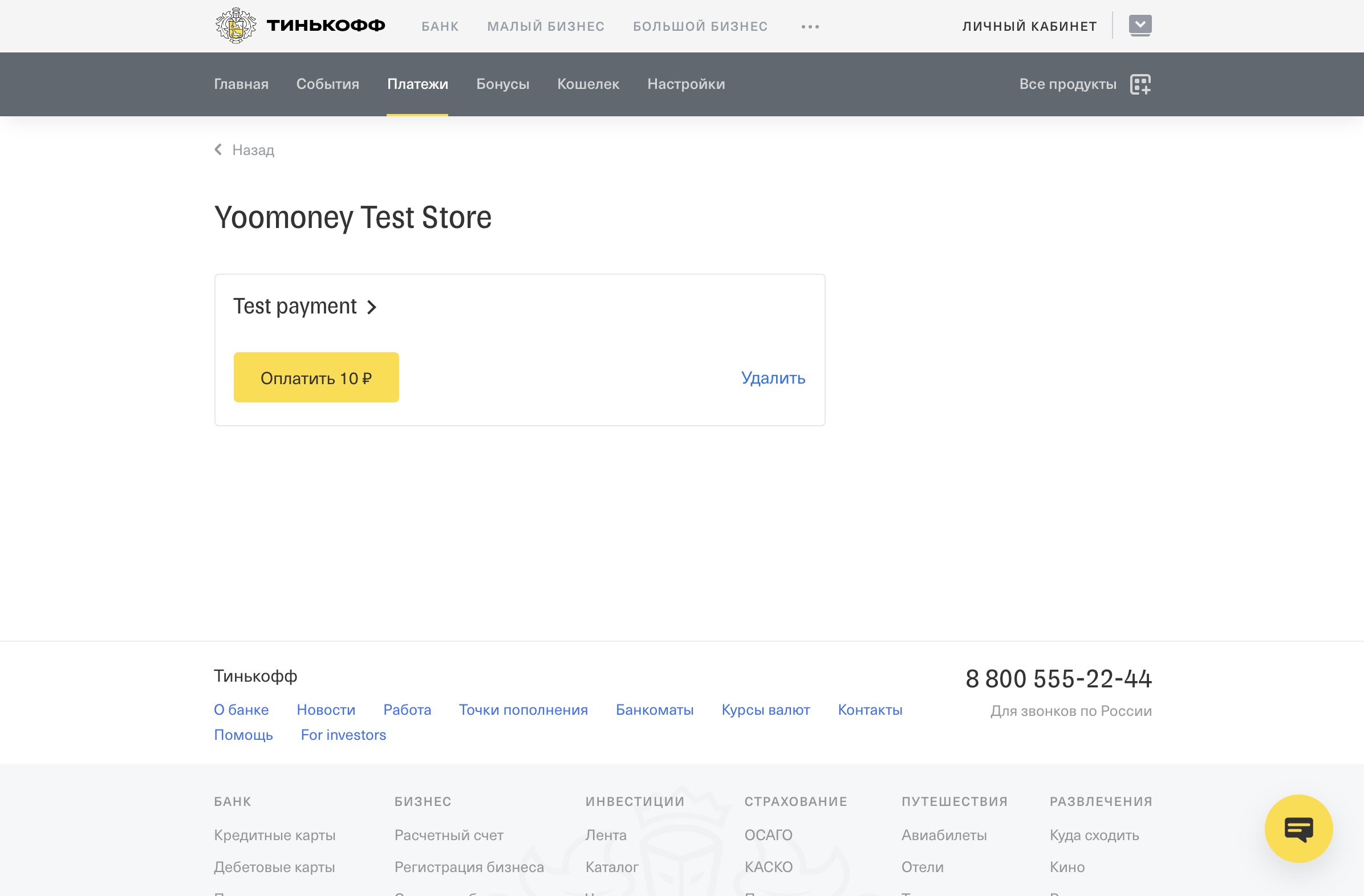
- После успешной оплаты можно получить квитанцию.
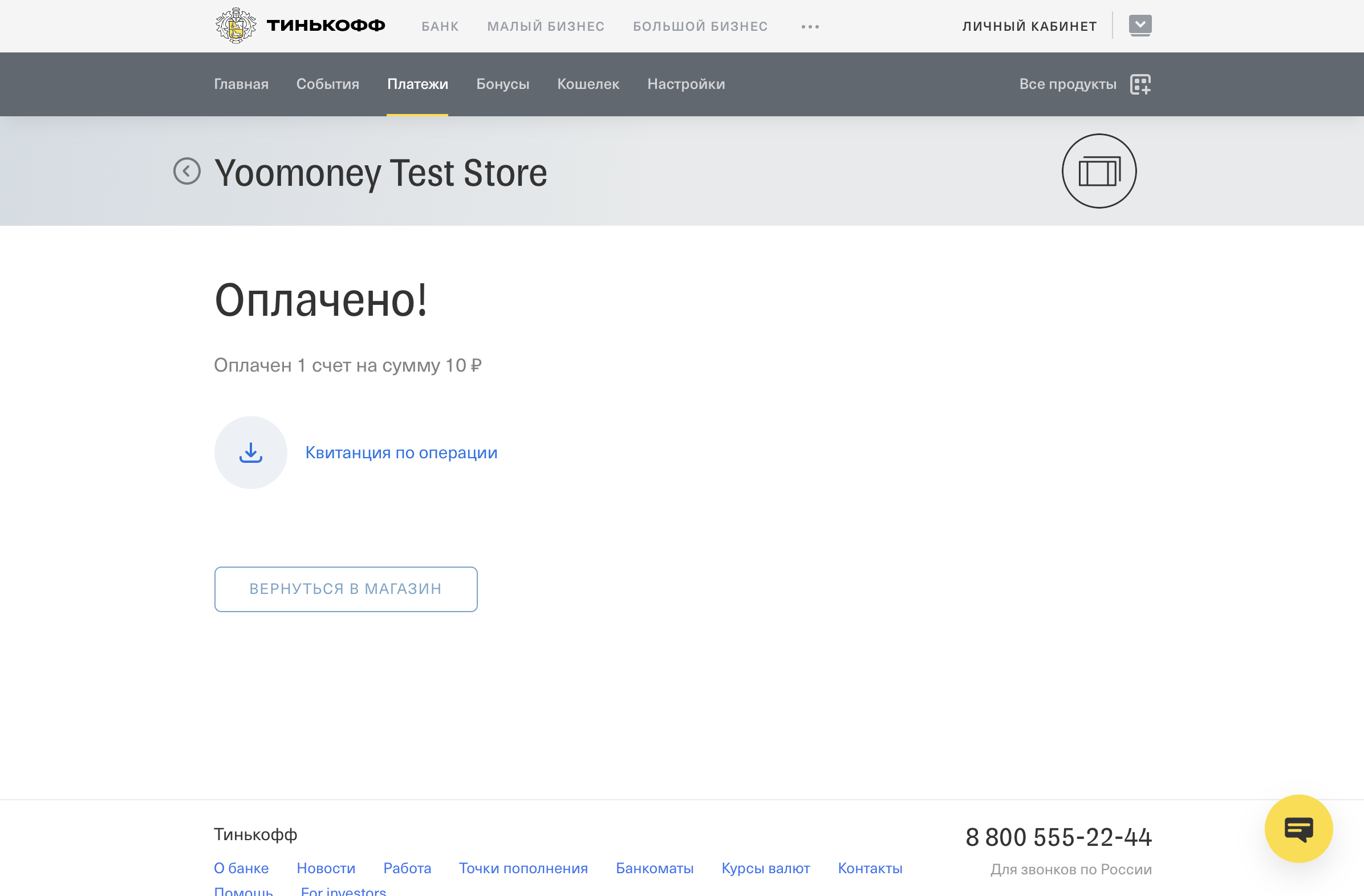
Как платить через СБП
Вы можете оплатить заказы через СБП (Систему Быстрых Платежей), если мобильное приложение вашего банка поддерживает эту функцию. Сейчас платить через СБП можно в приложениях банков ВТБ, ТКС, Райфайзен, Русский Стандарт и некоторых других. Проверьте, есть ли ваш банк в списке. Список банков с оплатой через СБП
Как платить со смартфона
- Оформите заказ и выберите СБП (Система быстрых платежей) способом оплаты.
- На экране оплаты нажмите на кнопку — откроется приложение вашего банка.
- В приложении банка подтвердите оплату.
Как платить с компьютера
- Оформите заказ и выберите СБП (Система Быстрых Платежей) способом оплаты.
- Для оплаты вам понадобится QR-код. В некоторых магазинах он появляется сразу после выбора способа оплаты.

- В других нужно нажать на кнопку Получить QR-код.
- Когда QR-код появится, отсканируйте его смартфоном — с помощью приложения банка, стандартной камерой (сработает не во всех смартфонах) или специальным приложением для сканирования кодов.
- В приложении банка подтвердите оплату. Нужная сумма спишется с вашего счёта.
- Готово — заказ оплачен.
Заплатить этим способом можно только с мобильного устройства, на котором установлено приложение Mir Pay.
- Во время оплаты выберите Mir Pay.
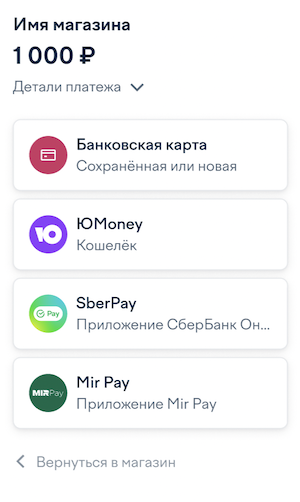
- Подождите немного, пока откроется приложение Mir Pay.
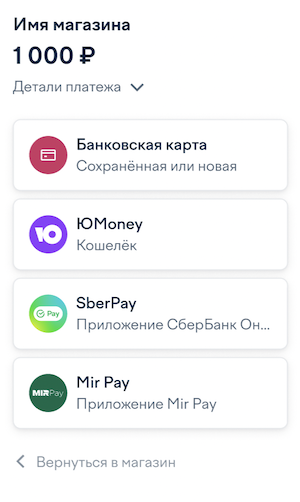
- Если всё хорошо, приложение откроется — подтвердите платёж.
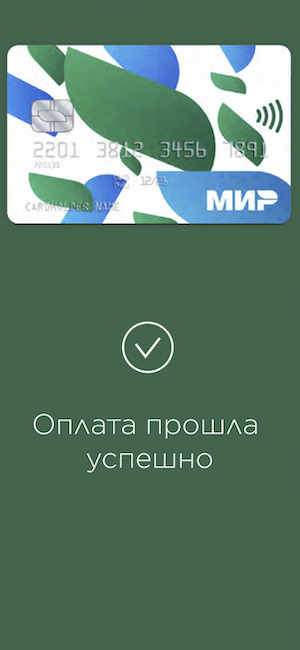 Если приложение не открылось, появится ссылка — по ней можно перейти в приложение вручную.
Если приложение не открылось, появится ссылка — по ней можно перейти в приложение вручную.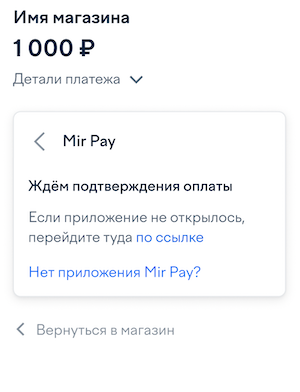
- После этого можно вернуться на страницу оплаты — там будут детали платежа.
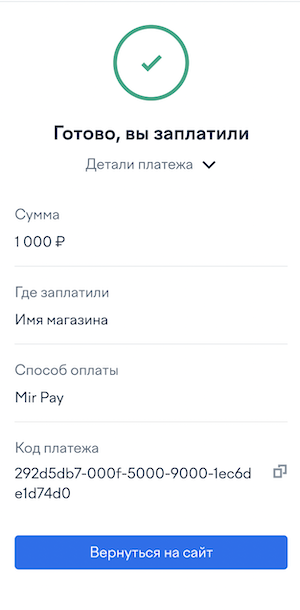
Как платить через ЮMoney
Чтобы платить этим способом, нужен кошелёк ЮMoney.
- Выберите способ оплаты ЮMoney — в магазине, где собираетесь платить, или на странице ЮKassa. Войдите в кошелёк, если нужно.
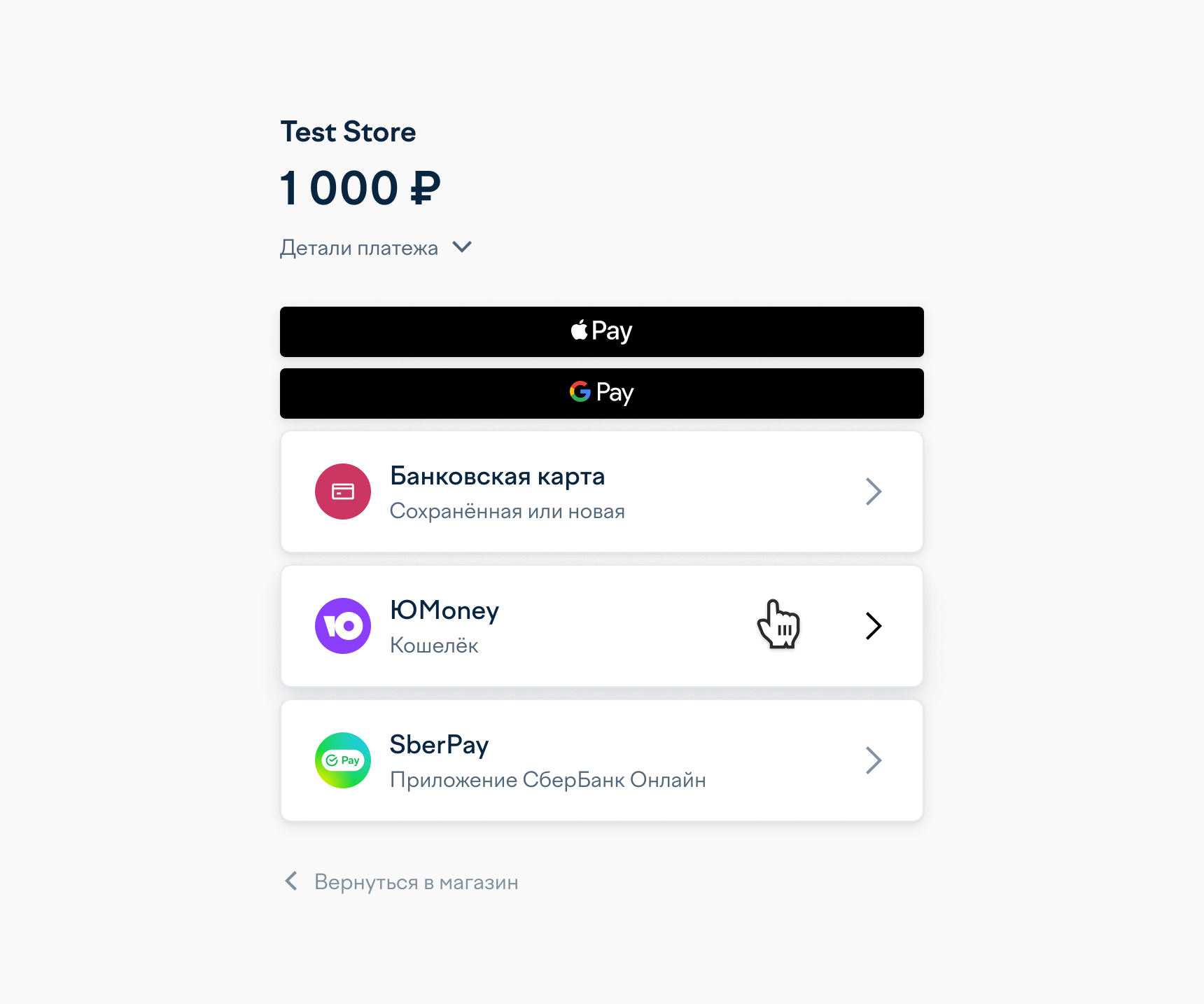
- Выберите, откуда списать деньги: из кошелька или с привязанной карты. Привязать карту к кошельку можно в настройках.
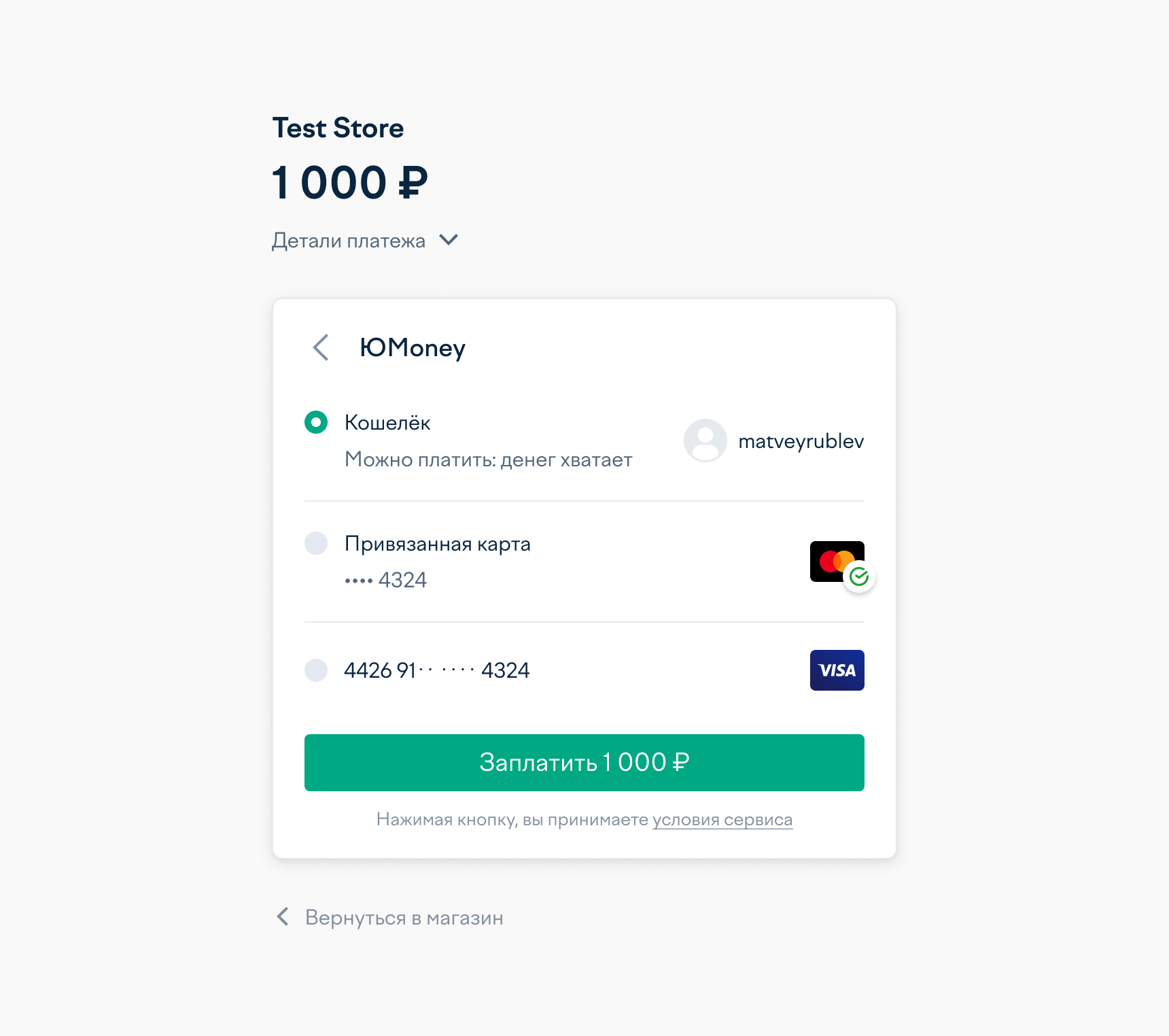
- Чтобы заплатить кошельком, просто нажмите на кнопку. Для оплаты картой введите CVC (это код из трёх или четырёх цифр на обратной стороне от номера).
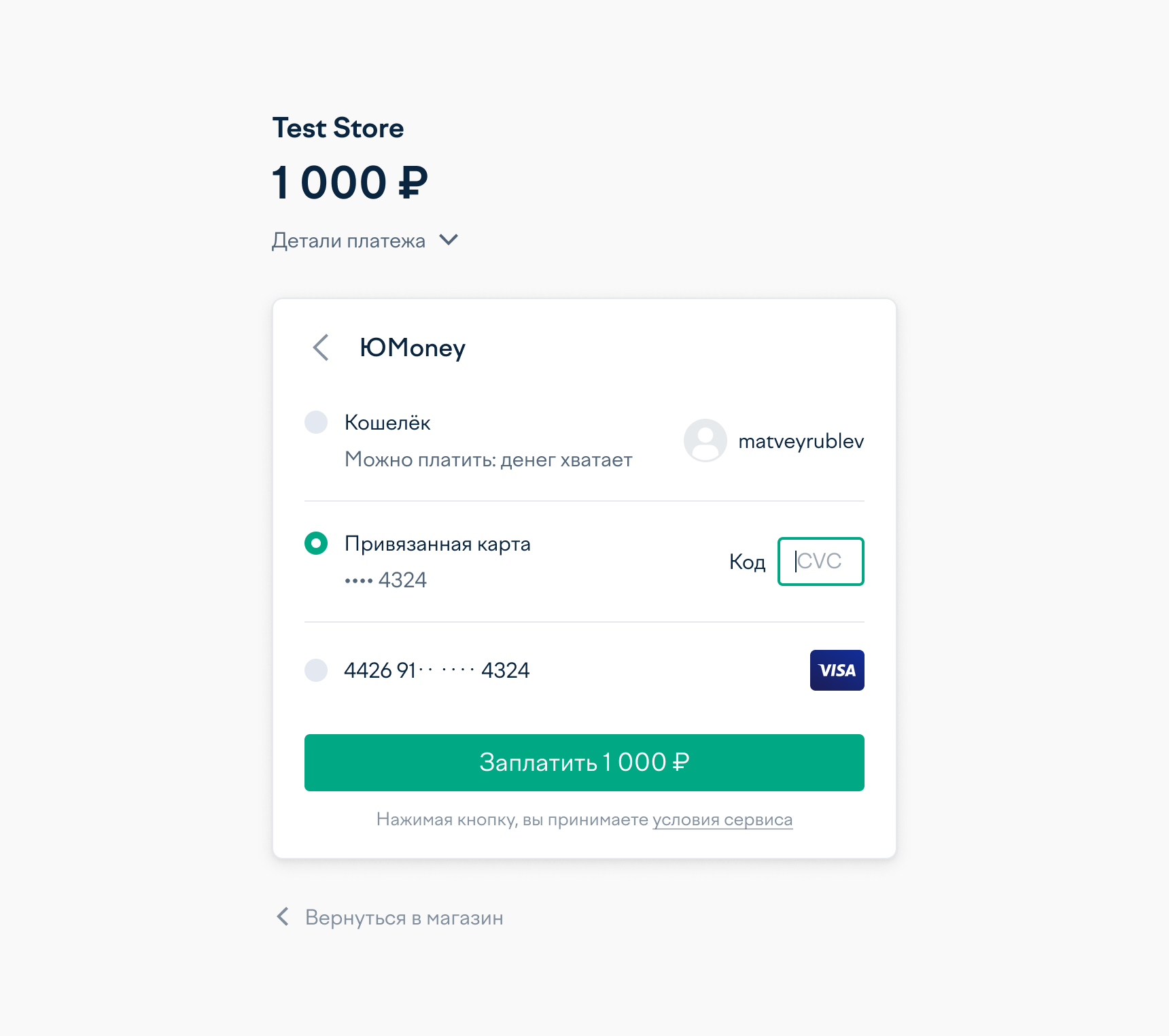
- Подтвердите платёж, если требуется: обычно ЮMoney спрашивают пароли только для самых важных операций. Если хотите подтверждать все операции, в настройках есть кнопка Всегда спрашивать пароль.
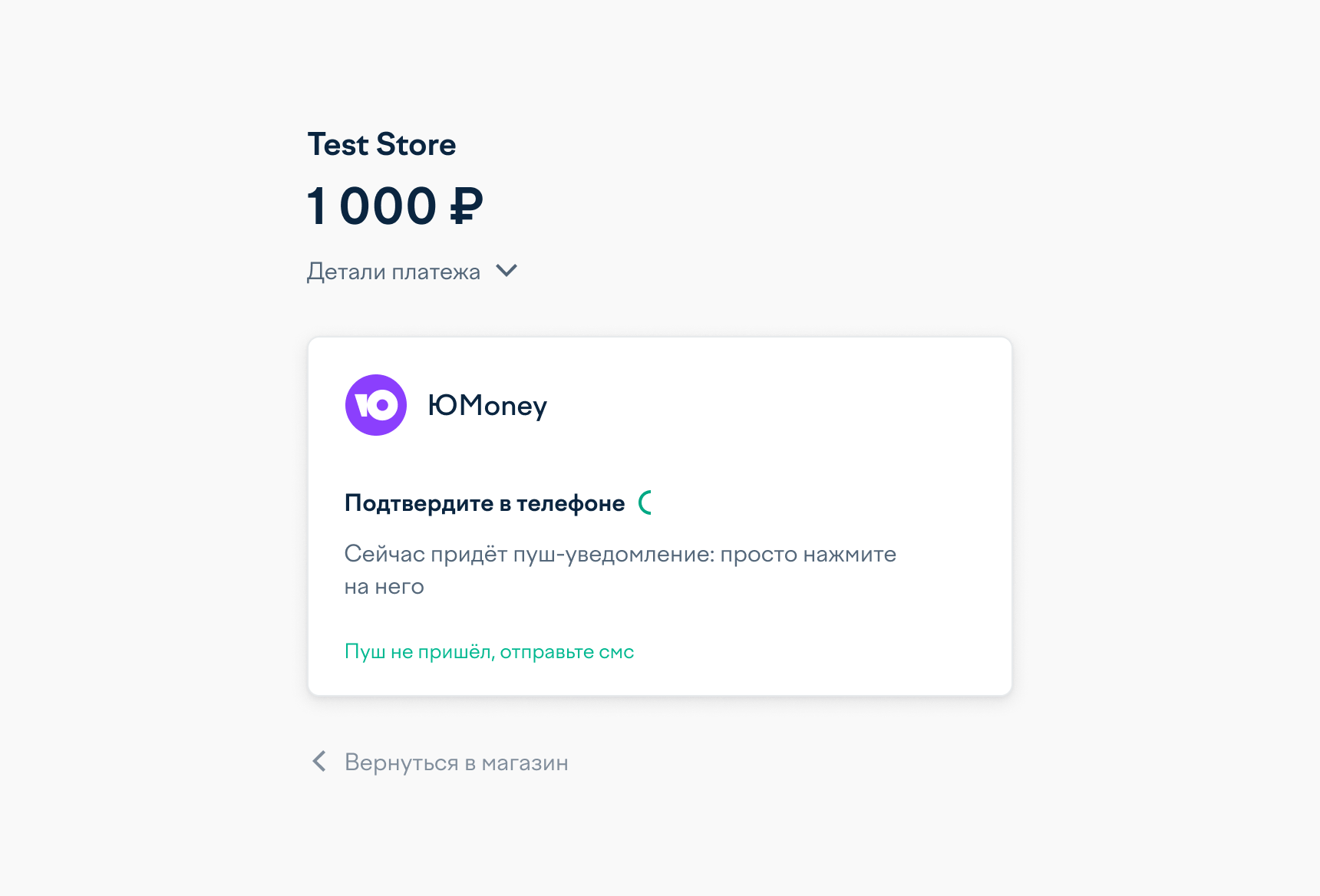
- Готово. Платёж прошёл, вы можете вернуться на сайт, где начинали платить, по кнопке Вернуться в магазин внизу страницы.
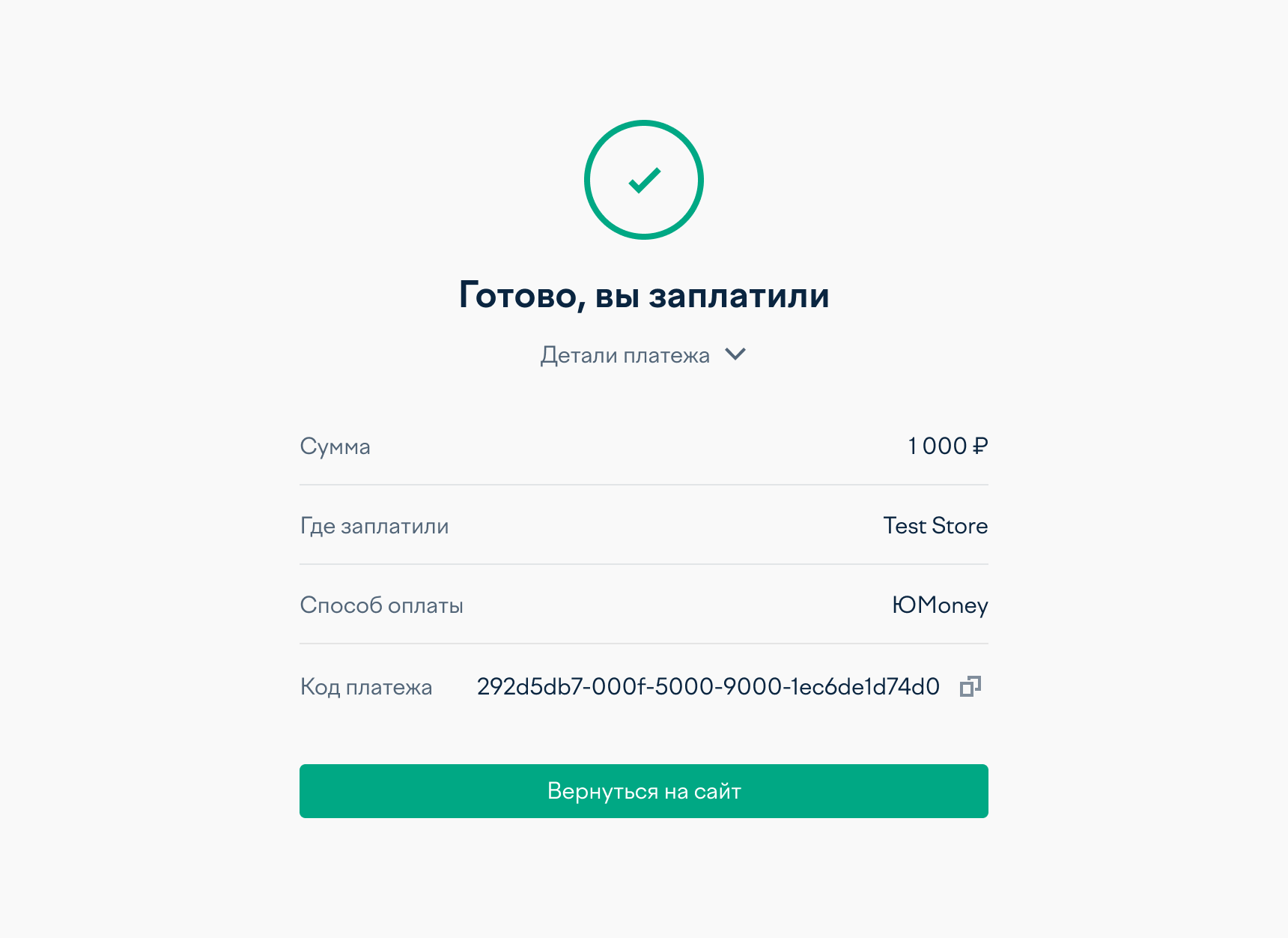
Заплатить этим способом можно только с мобильного устройства, на котором установлено приложение Mir Pay.
-
Во время оплаты выберите Mir Pay.

-
Подождите немного, пока откроется приложение Mir Pay.

-
Если всё хорошо, приложение откроется — подтвердите платёж.
 Если приложение не открылось, появится ссылка — по ней можно перейти в приложение вручную.
Если приложение не открылось, появится ссылка — по ней можно перейти в приложение вручную.
-
После этого можно вернуться на страницу оплаты — там будут детали платежа.